Előfordulhat, hogy valamilyen okból ki van zárva az iPhone-ból. Ha nem emlékszik a képernyőzár 4 vagy 6 számjegyű kódjára, vagy iPhone-ja le van zárva és le van tiltva, választhat nyissa fel az iPhone készüléket az iTunes használatával. Ez a bejegyzés részletes útmutatót nyújt az iPhone feloldásához az iTunes segítségével. Ezenkívül két másik megoldást is kap az iPhone iTunes nélküli eléréséhez.
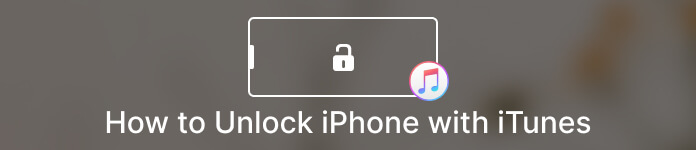
- 1. rész: Oldja fel az iPhone készüléket az iTunes segítségével
- 2. rész: Oldja fel a letiltott iPhone készüléket iTunes nélkül
- 3. rész Törlés az iPhone feloldásához a Find My segítségével
- 4. rész. GYIK az iTunes használatával iPhone feloldásához
1. rész: iPhone feloldása iTunes-on keresztül
Ha nem tudja feloldani az iPhone-t jelkóddal, Touch ID-vel vagy Face ID-vel, csatlakoztathatja azt a számítógépén lévő iTunes alkalmazáshoz, és az iTunes segítségével oldhatja fel az iPhone zárolását. Kövesse az alábbi lépéseket, hogy visszaállítási módba helyezze zárolt iPhone készülékét, és feloldja a zárolást a képernyőzár jelszava nélkül. Ez az iTunes feloldási mód törli az összes meglévő iOS adatot és beállítást. Tehát meg kell győződnie arról, hogy a közelmúltban biztonsági másolatot készített, mielőtt feloldja az iPhone zárolását az iTunes használatával.
1 lépésNyissa meg az iTunes alkalmazást Mac vagy Windows számítógépén, és ellenőrizze, hogy frissítve van-e a legújabb verzióra. Mehetsz a Segítség menüben válassza ki a Frissítések opciót, és kövesse az utasításokat az iTunes legújabb verziójának telepítéséhez.

2 lépésMost az iPhone-t helyreállítási módba kell irányítania. iPhone 8 vagy újabb felhasználóként megnyomhatja az oldalsó és hangerő le gombokkal kapcsolja ki. Ha régebbi iPhone-modellt használ, tartsa lenyomva a bekapcsológombot a kikapcsoláshoz.

3 lépésAz iPhone 8 vagy újabb modelleken azonnal nyomja meg és tartsa lenyomva az oldalsó gombot, amint csatlakoztatja a számítógéphez. Nyomd tovább hangerő le gombot az iPhone 7-en és a Főoldal gomb iPhone 6 vagy korábbi készüléken. Elengedheti a gombot, amikor megjelenik a Recovery Mode képernyőjén az iPhone-on.
4 lépésAz iTunes felismeri az iPhone-ját, és két lehetőséget kínál: Visszaad és Frissítés. Választhatsz Visszaad az iPhone visszaállításához. Az iTunes visszaállítása után leválaszthatja az iOS-eszközt, és új iPhone-ként állíthatja be. Az eredeti képernyőzár el lesz távolítva.
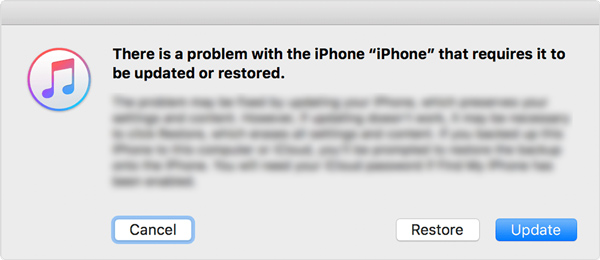
2. rész: A letiltott iPhone feloldása iTunes nélkül
Ha iPhone-ja le van tiltva a túl sok rossz jelszóbevitel miatt, bízhat a könnyen használhatóban iOS feloldó az elfelejtett zárolási képernyő jelszavának eltávolításához. Ennek egy egyede van Törölje a jelszót funkció a letiltott iPhone feloldásához iTunes nélkül.

4,000,000 + Letöltések
Feloldhatja a lezárt iPhone vagy iPad zárolását Face ID, Touch ID vagy jelkód nélkül.
Törölje a digitális jelszavát, a Face ID-t és a Touch ID-t iOS-eszközén.
Biztonságosan megkerülheti vagy visszaállíthatja a Képernyőidő vagy a korlátozások jelszavát.
Az iPhone aktiválásához és beállításához távolítsa el az elfelejtett Apple ID jelszót.
1 lépésAmikor iPhone-ja le van zárva és le van tiltva, ingyenesen letöltheti az iOS Unlocker alkalmazást a gyors feloldáshoz. Indítsa el, és válassza ki a Törölje a jelszót funkció. Amint láthatja, lehetővé teszi az Apple ID eltávolítását és a megkerülést is Képernyőidő jelszót.
2 lépésCsatlakoztassa a lezárt iPhone-t egy Lightning USB-kábellel. Kattints a Rajt gombot, amikor a kapcsolat létrejön.

3 lépésA képernyőn megjelenik néhány alapvető információ az iPhone-ról, beleértve az iPhone modelljét, típusát, iOS verzióját és másokat. Ellenőrizze és erősítse meg az információkat. Ezután kattintson Rajt a kapcsolódó iOS firmware letöltéséhez az Apple szerverről az iPhone képernyőzár eltávolításához.

4 lépésA firmware letöltése után kattintson a gombra kinyit és írja be 0000 ahogy arra készteti egy letiltott iPhone feloldása iTunes nélkül. Az iPhone újraindul. Ezt követően közvetlenül feloldhatja a zárolást jelszó nélkül.

3. rész. Törlés módja az iPhone feloldásának az iCloudon keresztül. Find My iPhone
Keresse meg a My kifejezetten az Apple eszközeinek nyomon követésére készült, beleértve az iPhone-t, iPadet, iPod touchot és az Apple Watch-ot. Törlési funkcióval rendelkezik, hogy alaposan eltávolítson mindent a készülékről. Ez a törlési művelet törli a valaha beállított iPhone-jelszót is. Ha a Az iPhone keresése funkció engedélyezve van, az alábbi útmutató segítségével feloldhatja iPhone készülékét.
1 lépésNyisson meg egy webböngészőt, és keresse meg az iCloud hivatalos webhelyét. Amikor megérkezik a webhelyre, jelentkezzen be Apple-fiókjába. Válaszd ki a Keresse meg a My opciót, és ennek megerősítéséhez adja meg újra az Apple ID jelszavát.

2 lépésVálassza ki a zárolt iPhone-t a következők közül Minden eszköz. Négy lehetőséget kínál az iOS-eszköz kezelésére: Hang lejátszása, Elveszett mód, iPhone törlése és Eltávolítás a fiókból. Kattinthatsz Töröld az iPhone-t hogy törölje az elfelejtett zárolási képernyő jelszavát.

3 lépésKattints Törli a Törölje ezt az iPhone-t párbeszédpanelen a törlési művelet megerősítéséhez. Amikor a teljes folyamat befejeződött, az iPhone újraindul, és nem kap képernyőzárat.

4. rész. GYIK az iTunes használatával iPhone feloldásához
1. kérdés. Megkérhetem a Sirit, hogy jelszó nélkül oldja fel az iPhone zárolását?
Valamikor volt egy trükk, amellyel jelszó nélkül oldották fel az iPhone-t a Siri segítségével a régi iOS-verziókban, például az iOS 10-ben. Ha azonban újabb iOS-verziót használ, ezt nem tudja megtenni az iPhone feloldásához, amikor A Touch ID és a jelszó elfelejtve.
2. kérdés. Feloldható az iPhone egy Apple Watchon keresztül?
Könnyedén feloldhatja iPhone-ját az Apple Watch segítségével, ha párosította iPhone készülékével, és engedélyezte az Apple Watch feloldását. Viselnie kell az órát, meg kell érintenie az iPhone képernyőjét, hogy felébressze, majd rá kell pillantania a képernyőre. Az Apple Watch feloldja iPhone-ja zárolását, és tapintható visszajelzést ad.
3. kérdés Hogyan kaphat Apple támogatást, ha az iPhone le van zárva?
Keresse fel az Apple hivatalos támogatási webhelyét egy webböngészőben. Válassza az iPhone lehetőséget a kapcsolódó iPhone támogatási oldal megnyitásához. Az Elfelejtett jelszó lehetőségre kattintva útmutatót kaphat az iPhone feloldásához. Vagy választhatja a Kezdő lépések lehetőséget, hogy kapcsolatba lépjen az Apple ügyfélszolgálatával az alsó oldalon.
Következtetés
Az Apple digitális jelszót, Touch ID-t és Face ID-t kínál az iOS-eszköz zárolásához vagy feloldásához. Ez a bejegyzés elmondja hogyan lehet feloldani az iPhone-t az iTunes segítségével lépésről lépésre. Ezenkívül használhatja a iOS feloldó vagy Megoldás keresése letiltott iPhone eléréséhez.




